Vous n’avez pas besoin de coller des notes adhésives sur l’écran de votre ordinateur pour ne plus oublier d’envoyer vos e-mails importants. Depuis plusieurs années maintenant, la messagerie Gmail embarque une option permettant de programmer l’envoi de courriers électroniques. Très pratique pour prévoir en amont l’envoi de vos nombreuses missives sans avoir à passer par une extension tierce, cette option n’est, à première vue, pas vraiment facile à trouver. Google l’a en effet plutôt bien caché dans l’interface de la messagerie. Voici tout ce qu’il faut savoir pour la trouver, l’utiliser, et la maîtriser.
Connectez-vous à votre boîte Gmail et cliquez sur le bouton Nouveau message en haut de la colonne de gauche pour ouvrir la fenêtre de rédaction d’un nouvel e-mail. Une fois votre message termin, cliquez sur la petite flèche du menu déroulant associé au bouton Envoyer en bas à gauche, puis cliquez sur Programmer l’envoi.
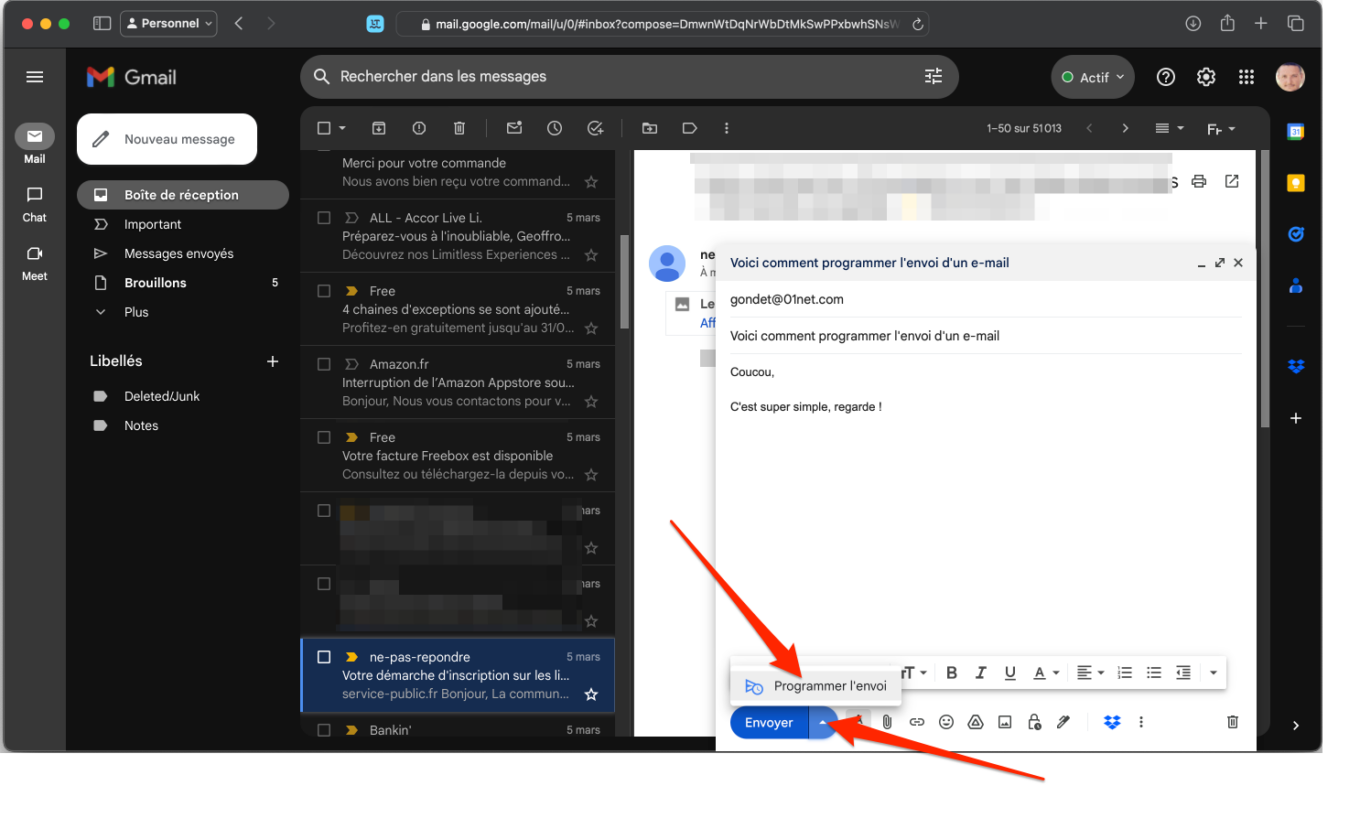
Dans le pop-up qui s’affiche au centre de l’écran, plusieurs possibilités s’offrent à vous. En choisissant une des dates suggérées par Gmail, le message sera automatiquement validé et programmé pour l’envoi.
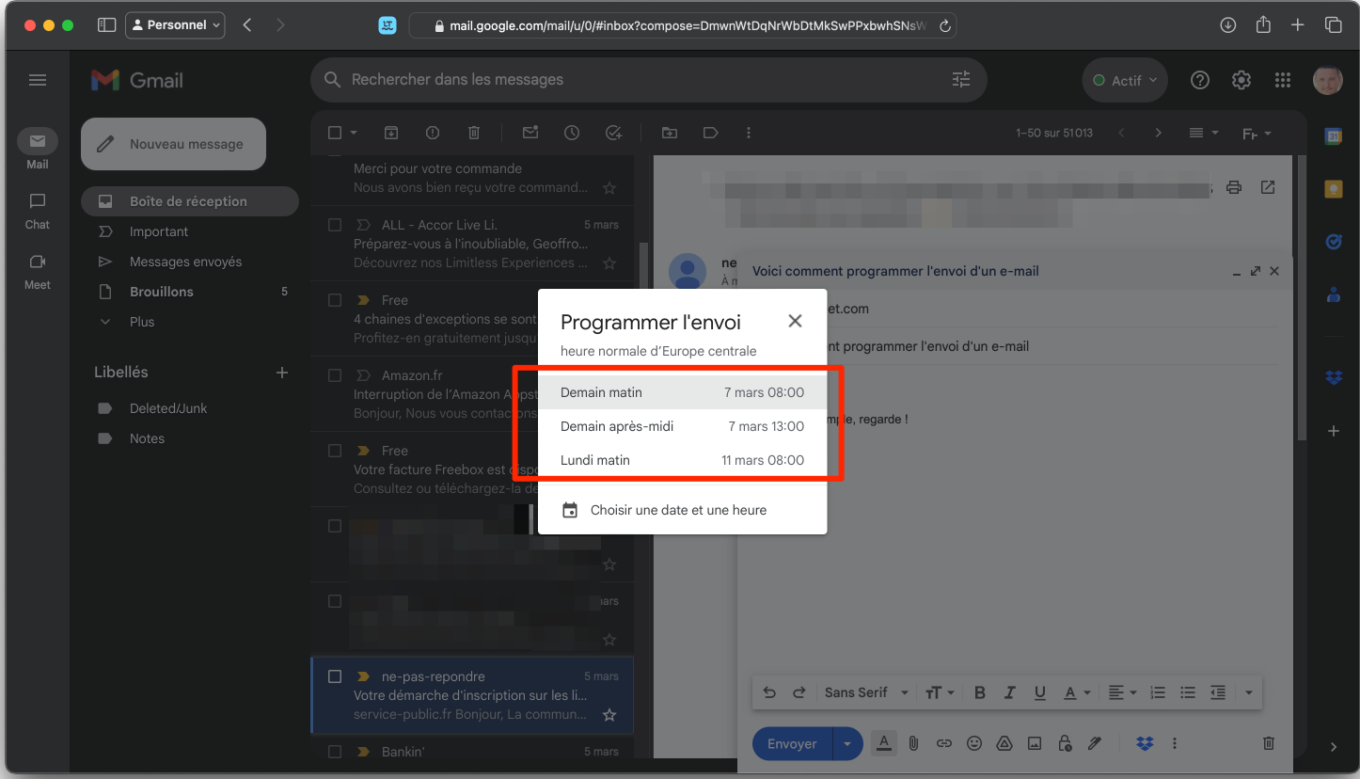
En revanche, si vous cliquez sur Choisir une date et une heure, vous pourrez sélectionner vous-même la date et l’heure à laquelle votre message sera envoyé. Vous n’aurez ensuite qu’à cliquer sur le bouton Programmer l’envoi pour valider votre message programmé.
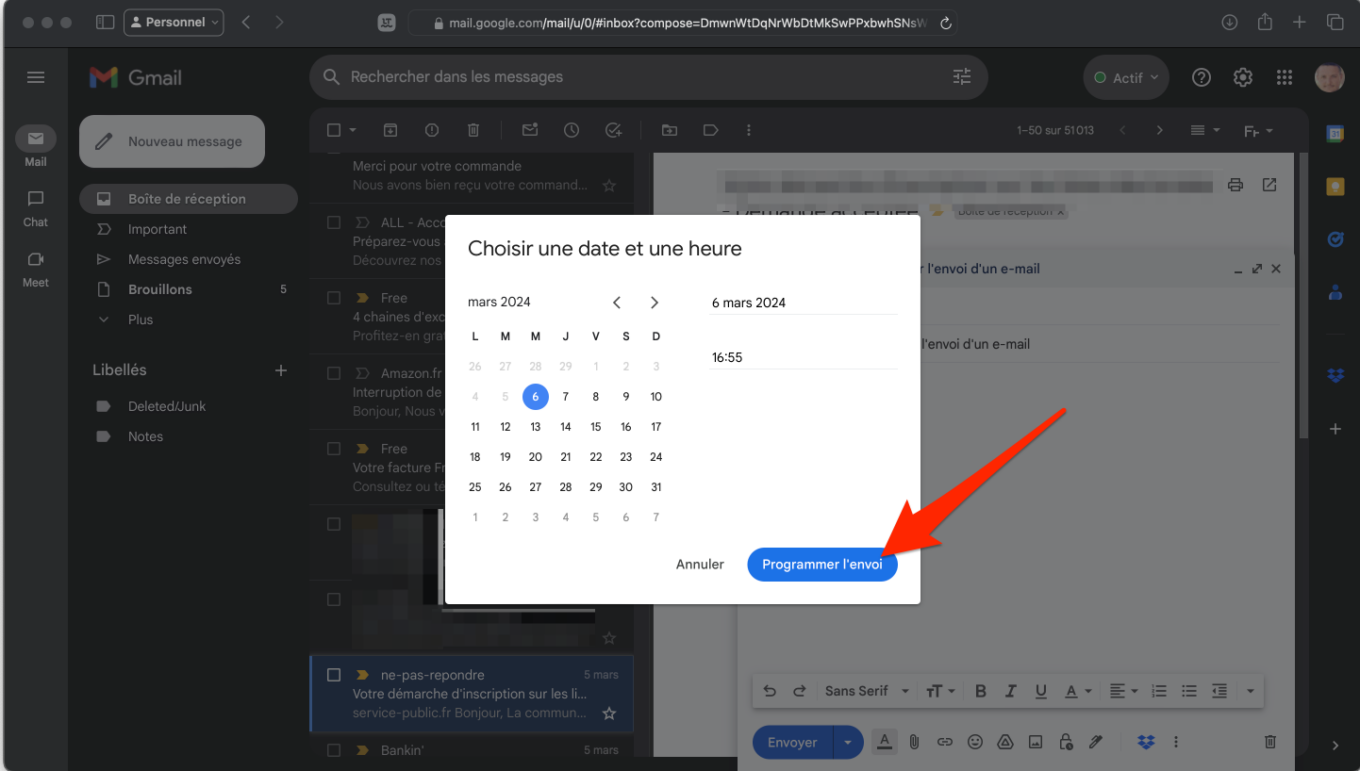
Si vous avez oublié un détail dans votre message, ou que vous souhaitez tout simplement décaler son envoi, pas de panique. Dans la colonne de gauche de Gmail, cliquez sur Plus pour accéder aux autres éléments de votre boîte, puis entrez dans la section Planifié.
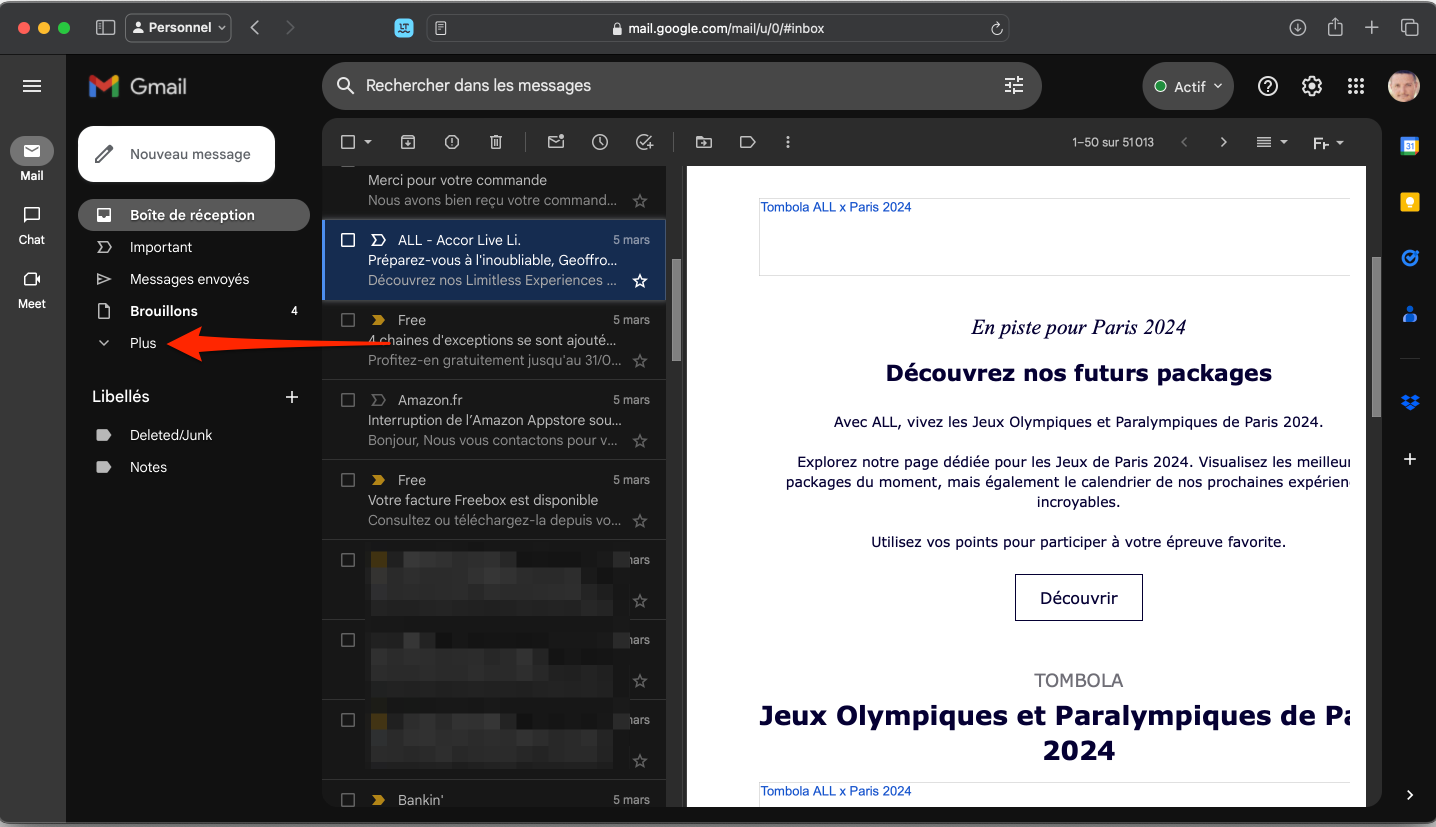
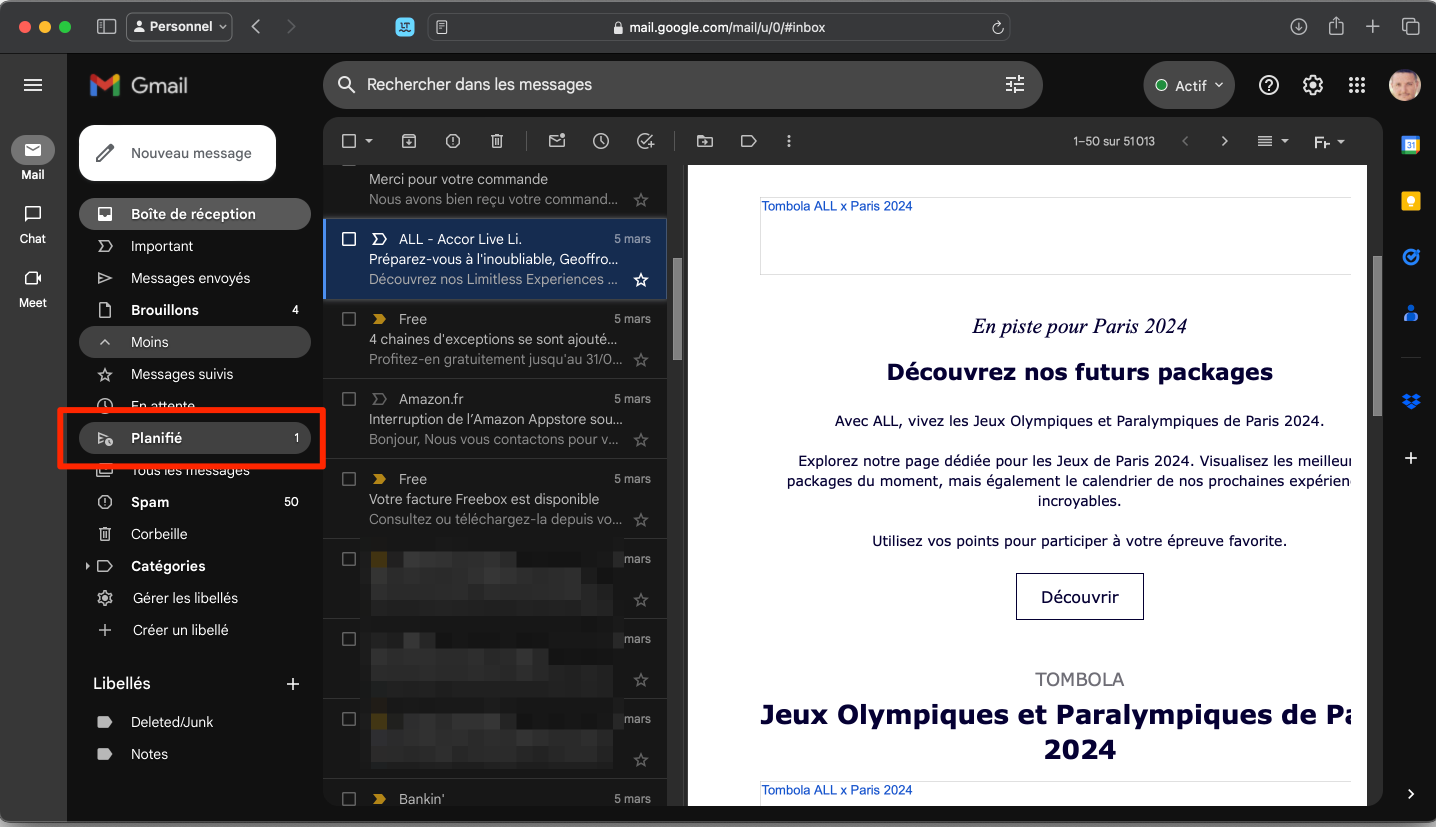
Vous pourrez alors choisir d’Annuler l’envoi. Cela ouvrira alors automatiquement votre message dans la fenêtre de rédaction, vous permettant ainsi d’y apporter vos corrections. Vous devrez néanmoins recommencer la procédure (depuis l’étape 1), pour reprogrammer l’envoi de votre message.
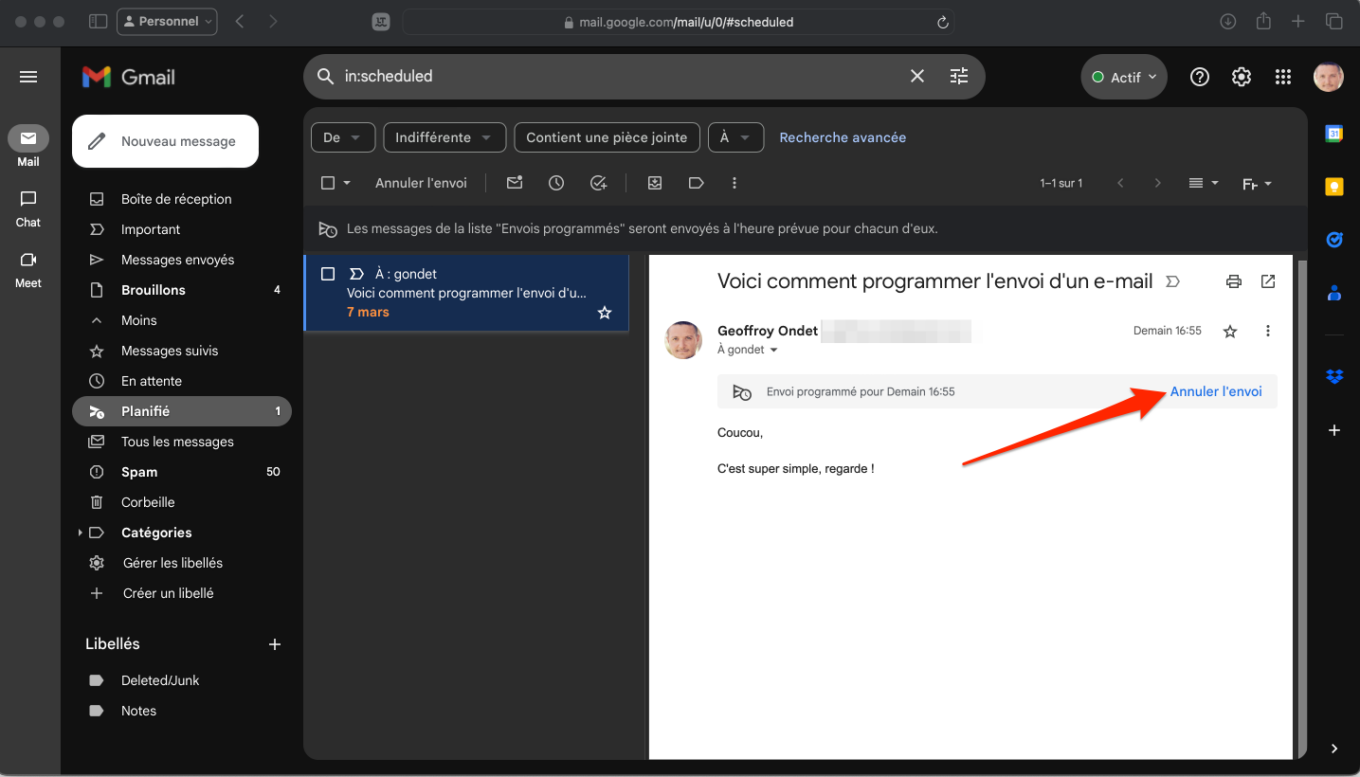
Sinon, cliquez sur le bouton Mettre en attente figuré par une horloge depuis la barre d’outils.
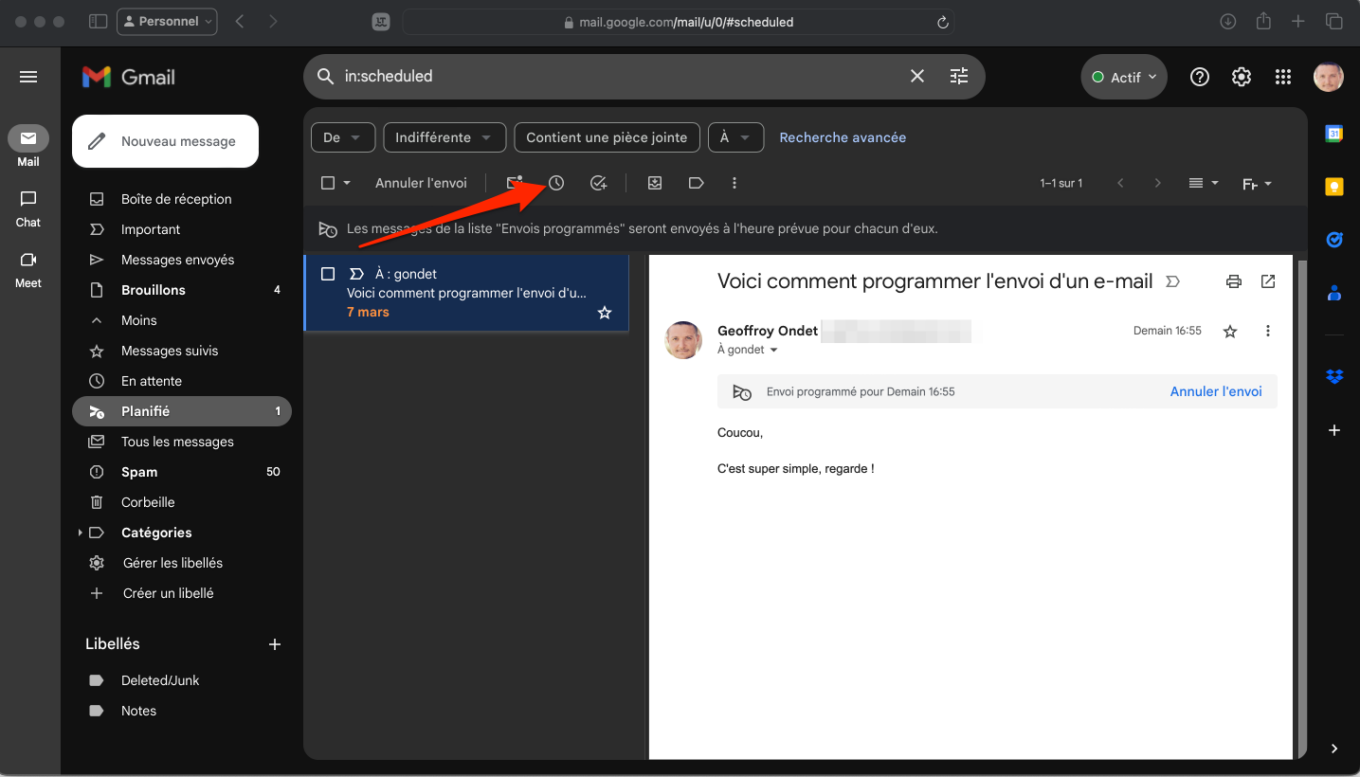
Vous pourrez alors reprogrammer l’envoi du message à la date de votre choix, sans passer par la case correction.
avec 01net